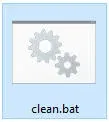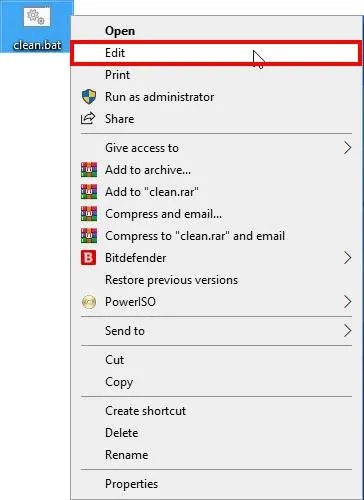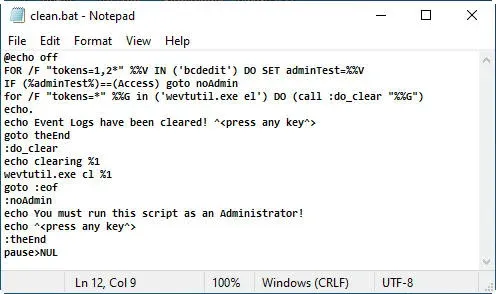في نظام التشغيل ويندوز، تُعرف السجلات (logs) على أنها سجلات ملفات يتم توليدها وتسجيلها بواسطة نظام التشغيل أو التطبيقات المثبتة على النظام.
تحتوي هذه السجلات على معلومات وتسجيلات حول أنشطة وأحداث مختلفة تحدث على النظام.
وتهدف هذه السجلات إلى تسجيل وتوثيق الأحداث وتوفير معلومات تفصيلية لمساعدة في تشخيص ومراقبة النظام وتحديد المشاكل وإصلاحها.
 |
| How to clear the Event Log in Windows 11/10 |
تشمل أنواع السجلات في ويندوز 10 ما يلي:
سجلات نظام التشغيل:
تتضمن معلومات حول تشغيل وإيقاف التشغيل وإعادة التشغيل وتحديثات النظام
وأخطاء النظام وتحسينات الأداء وإدارة الأجهزة والشبكة.
تابع ايضا : طريقة حذف اي folder لا يمكن حذفه
سجلات الأحداث: تسجل الأحداث المرتبطة بتطبيقات محددة على النظام، مثل تثبيت البرامج وإزالتها، وأخطاء التطبيق، وتحديثات البرامج.
سجلات
الأمان والمراقبة: تسجل الأنشطة ذات الصلة بالأمان والمراقبة مثل تسجيل
الدخول والخروج، ومحاولات الاختراق، وتغييرات إعدادات الأمان.
سجلات الحماية: تسجل أنشطة برامج مكافحة الفيروسات وجدار الحماية وغيرها من أدوات الأمان، مثل الكشف عن الفيروسات أو البرامج الضارة.
تم تصميم هذه السجلات لمساعدة المستخدمين والمسؤولين في مراقبة وصيانة النظام وتحديد المشاكل وتحليل أخطاء النظام.
كيف يمكنني حذف ملفات Logs في ويندوز 10 ويندوز 11
شرحنا اليوم عن كيفية حذف ملفات Logs في ويندوز 10 ويندوز 11, وتوفير بعض من المساحه علي القرص c, وحماية خصوصية نظام التشغيل لديك, تصحيح بعض المشاكل الموجوده في جهازك.
يمكن الوصول إلى السجلات في ويندوز 10 عن طريق استخدام أدوات إدارة الأحداث المدمجة في النظام أو البرامج الخاصة بمراقبة السجلات وتحليلها.
فائدة حذف ملفات Logs في ويندوز 10 ويندوز 11
حذف السجلات (logs) في ويندوز 10 يمكن أن يكون له عدة فوائد، وفيما يلي بعض الأمثلة:
- توفير مساحة التخزين: تتراكم السجلات مع مرور الوقت وتستهلك مساحة كبيرة في القرص الصلب. بحذف السجلات القديمة والغير ضرورية، يمكنك تحرير مساحة قيمة على القرص الصلب.
- زيادة سرعة النظام: عندما يكون حجم سجلات النظام كبيرًا، يمكن أن يؤثر ذلك على أداء النظام ويجعله أبطأ. بحذف السجلات، يمكن تحسين سرعة النظام واستجابته.
- حماية الخصوصية: السجلات تحتوي على معلومات حول الأنشطة التي تمت على النظام، مثل البرامج التي تم تثبيتها والتغييرات التي تم إجراؤها. بحذف السجلات، يمكنك حماية خصوصيتك والحد من إمكانية الوصول إلى هذه المعلومات من قبل الأشخاص غير المصرح لهم.
- تصحيح مشاكل النظام: في بعض الأحيان، يمكن أن تحتوي السجلات على معلومات عن أخطاء أو مشاكل في النظام. بحذف السجلات، يمكن أن تبدأ من جديد بسجل نظيف، مما يمكن أن يساعد في تشخيص وإصلاح المشاكل التي قد تواجهها.
يجب الانتباه إلى أن حذف السجلات يمكن أن يؤثر على قدرة النظام على تشخيص وحل المشاكل، وربما تحتاج إلى الاحتفاظ ببعض السجلات للرجوع إليها في حالة حدوث مشكلة في المستقبل.
إذا كنت غير متأكد من كيفية حذف السجلات بأمان، يفضل استشارة مصادر موثوقة أو الحصول على مساعدة من فني متخصص.
طريقة حذف ملفات Logs في ويندوز 10 ويندوز 11
يمكن حذف سجلات النظام Logs, بأكثر من طريقة أما عن طريق البرامج المتوافره بكثره, أو عن طريق كتابة بعض الأوامر في Command Prompt, أو الدخول Event Viewer, أو powershell commands.
وبما أن الطرق السابقه تم شرحها من قبل , سوف اقوم اليوم بشرح كيفية أدراج بعض الأوامر في ملف txt, وتحويله لملف تنفيذي بمجرد الضغط عليه يقوم بسح السجلات بطريقة سريعه وسهله.
قم بالضغط كليك يمين علي سطح المكتب واختار New ثم txt doucment.
قم بحذف الاسم المسمي به ملف txt, وتسميته , clean.bat, كما تشاهد في الصورة التالية:
سيظهر لك رسالة , هل تود تغيير امتداد وأسم الملف قم بالضغط علي yes من أجل الموافقه.
سيظهر معك الملف بالشكل التالي :
قم بالضغط كليك يمين علي الملف وأختيار تعديل Edit.
أنسخ الكود التالي :
@echo off
FOR /F "tokens=1,2*" %%V IN ('bcdedit') DO SET adminTest=%%V
IF (%adminTest%)==(Access) goto noAdmin
for /F "tokens=*" %%G in ('wevtutil.exe el') DO (call :do_clear "%%G")
echo.
echo Event Logs have been cleared! ^<press any key^>
goto theEnd
:do_clear
echo clearing %1
wevtutil.exe cl %1
goto :eof
:noAdmin
echo You must run this script as an Administrator!
echo ^<press any key^>
:theEnd
pause>NUL
بعد ذلك قم بأضافته في الملف , ثم بعد ذلك قم بحفظ الملف.
بعد أن قمنا بأنشاء ملف مسح السجل بنجاح , من أجل تشغيله قم بالضغط عليه كليك يمين واختار تشغيل كا مسؤل, run as administrator, سوف يقوم بمسح سجلات النظام بكل سهولة , ويمكنك تنفيذ الأمر كل اسبوع كل 20 يوم.
وهكذا نكون قد انتهينا من كيفية حذف ملفات Logs في ويندوز 10 ويندوز 11.
واشكركم ونتقابل في شرح جديد.